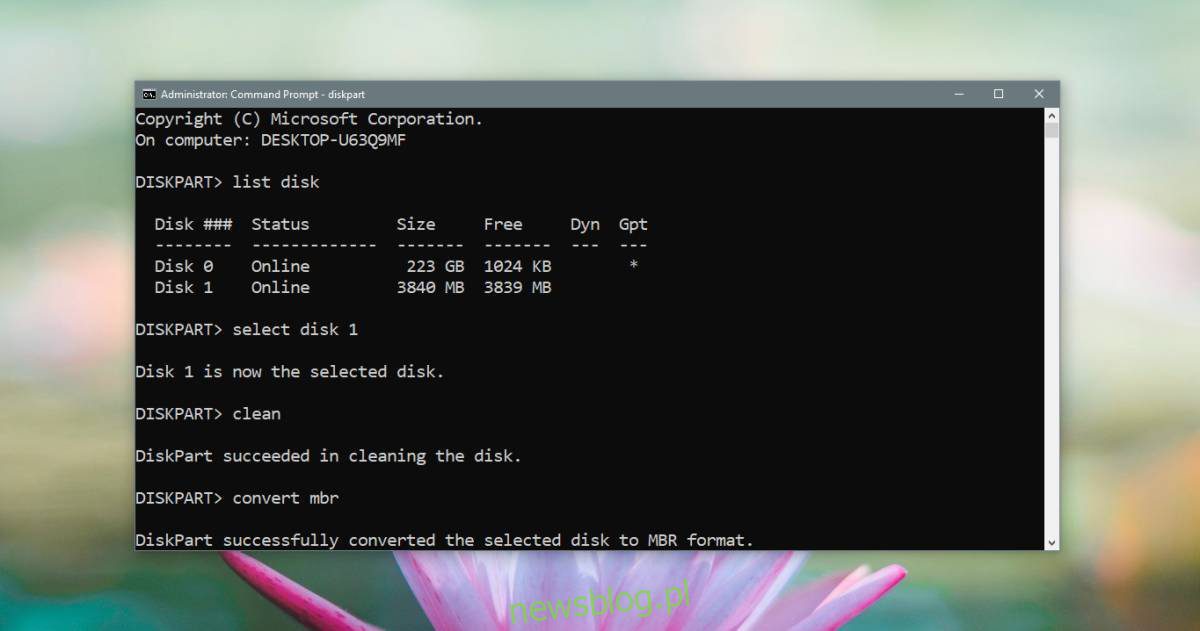
Bạn có thể tạo đĩa cài đặt hệ thống Windows 10 bằng công cụ tạo phương tiện. Công cụ này cho phép mọi người tạo phương tiện cài đặt cho các máy tính khác và sử dụng đơn giản. Tất cả những gì bạn cần làm là khởi động từ ổ USB, chọn ổ đĩa trên hệ thống của bạn nơi bạn muốn cài đặt hệ thống Windows 10 và anh ấy sẽ lo phần còn lại. Tuy nhiên, đôi khi sau khi chọn đĩa để cài đặt hệ thống Windows Tôi gặp lỗi nói rằng nó không thể cài đặt vào đĩa đã chọn vì “Đĩa đã chọn có kiểu phân vùng GPT”.
Lỗi “Đĩa đã chọn có kiểu phân vùng GPT” có vẻ như đã xảy ra sự cố với đĩa hoặc có thể đã tạo sai loại phương tiện cài đặt, nhưng thực tế không phải vậy. Phương tiện cài đặt và đĩa đều ổn. Bạn cần thay đổi cách khởi động từ ổ USB.
Sửa lỗi “Đĩa đã chọn có kiểu phân vùng GPT”
Tôi gặp lỗi “Đĩa đã chọn có kiểu phân vùng GPT” khi Khởi động an toàn bị tắt và đĩa là đĩa GPT. Nếu bạn định khởi động với Khởi động an toàn bị tắt, đĩa của bạn phải là MBR. Bạn có thể chuyển đổi đĩa từ MBR sang GPT hoặc từ GPT sang MBR, nhưng nếu bạn không thoải mái khi thay đổi kiểu phân vùng trên đĩa hoặc không thể chịu rủi ro mất dữ liệu, bạn có một tùy chọn đơn giản hơn nhiều; bật lại Khởi động an toàn.
Người dùng thường tắt Khởi động an toàn vì họ cần thay đổi thiết bị khởi động đầu tiên. Nếu bạn tắt Khởi động an toàn, điều đó có nghĩa là BIOS của bạn đang sử dụng UEFI và bạn không thể tìm ra cách thay đổi thiết bị khởi động đầu tiên.
Điều đầu tiên bạn cần làm là bật lại Secure Boot. Nếu bạn chưa tự tắt và không biết cách thực hiện, hãy bật hệ thống và truy cập BIOS. Chuyển đến tab Khởi động và tìm tùy chọn Khởi động an toàn. Thay đổi thành Đã bật hoặc Đã bật và lưu thay đổi.
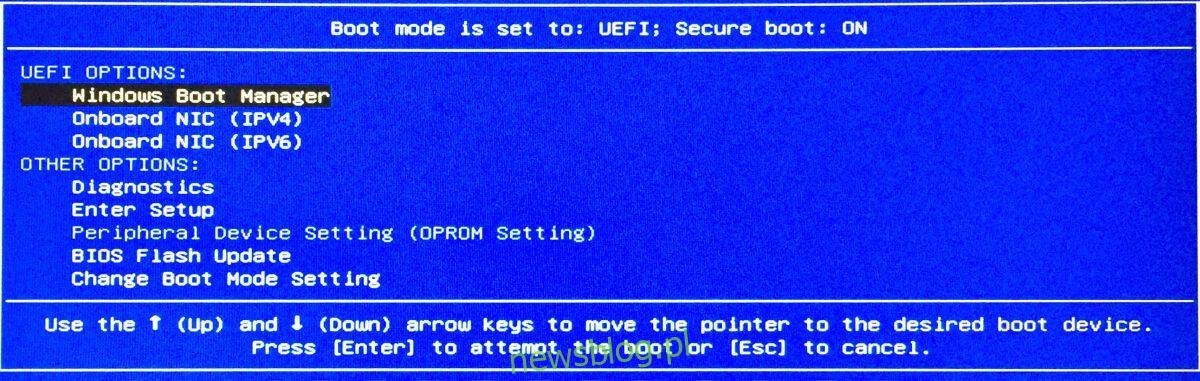
Kết nối đĩa cài đặt với hệ thống và khởi động lại hệ thống. Hãy chú ý đến màn hình khởi động và bạn sẽ học cách truy cập các tùy chọn khởi động. Ở đó bạn có thể chọn thiết bị khởi động trong UEFI BIOS. Nếu bạn vẫn gặp sự cố với điều này, bạn có thể đọc hướng dẫn của chúng tôi để biết chi tiết cách thực hiện.
